【DAZN】から【DAZN for docomo】へ乗り換える手順を解説します。
【DAZN for docomo】はドコモユーザー以外も契約可能です。
目次
【DAZN】と【DAZN for docomo】の違い
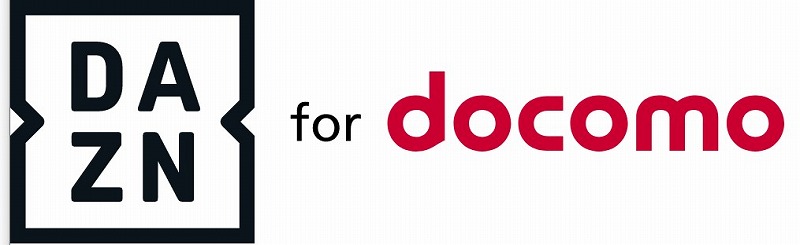
【DAZN】と【DAZN for docomo】はサービス内容は全く同じです。
【DAZN for docomo】でもスマホ・パソコン・TVで今まで通り視聴できますし、コンテンツも全く同じです。
違うのは支払い方法。
【DAZN】はクレジットカードはもちろん、DAZNプリペイドカード、キャリア決済、iTunes・Google Play決済と様々な支払い方法があります。
【DAZN for docomo】はクレジットカードとドコモの電話料金合算払いのみです。
【DAZN for docomo】について、詳しくは公式ページをご確認ください。
⇒DAZN for docomo
損をしない乗り換えタイミング
【DAZN】と【DAZN for docomo】をタイミングよく切り替えると、1ヶ月無料でDAZNが利用できます。
【DAZN】の解約タイミング
【DAZN】の解約はいつでも大丈夫です。
【DAZN】は解約しても契約更新日までは視聴できます。
月間プラン(月額料金)の場合は月末が更新日なので、忘れないうちに早めに解約をしましょう。
【DAZN for docomo】の契約タイミング
【DAZN for docomo】は契約月の料金が日割りされません。つまり、月の初めに契約するのが一番オトクです。
お得な切り替えタイミングは
【DAZN】を解約し、月末まで視聴
月が変わり【DAZN】が視聴できなくなったら【DAZN for docomo】を契約するのが一番オトクです。
乗り換え手順①【DAZN】を解約する
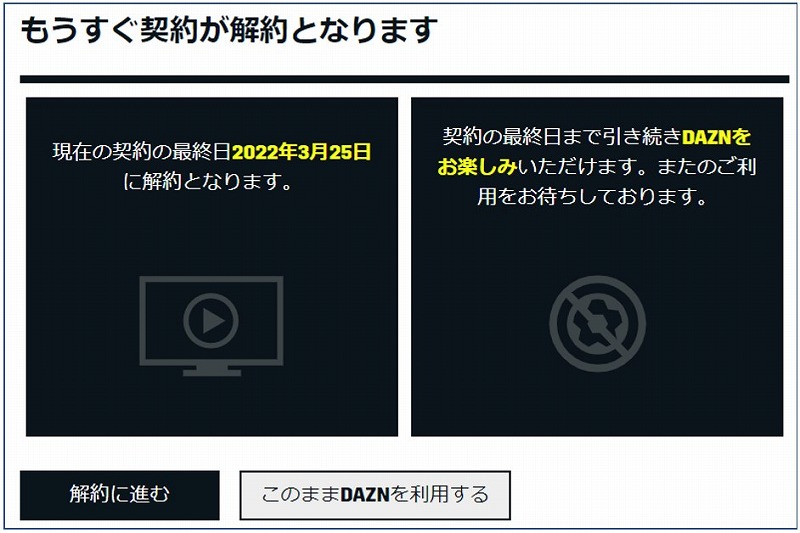
まずは【DAZN】を解約しましょう。
【DAZN】は解約しても契約更新日までは視聴が可能です。
※契約更新日は、解約ページでの確認が可能です。
解約手順については、DAZNヘルプページをご覧ください。
契約種別により解約方法が異なります。
乗り換え手順②dアカウントを作成する
【DAZN for docomo】を契約するには、dアカウントの作成が必要です。
dアカウントはドコモを契約していなくても、作成できます。
⇒dアカウント | dアカウント発行
乗り換え手順③【DAZN for docomo】を契約する
【DAZN】の契約期間が終了したら、【DAZN for docomo】を契約しましょう
【DAZN for docomo】は契約月の料金が日割りされないので、月の初めに契約するのがおすすめです!
下記の【DAZN for docomo】の契約ページを開きます。
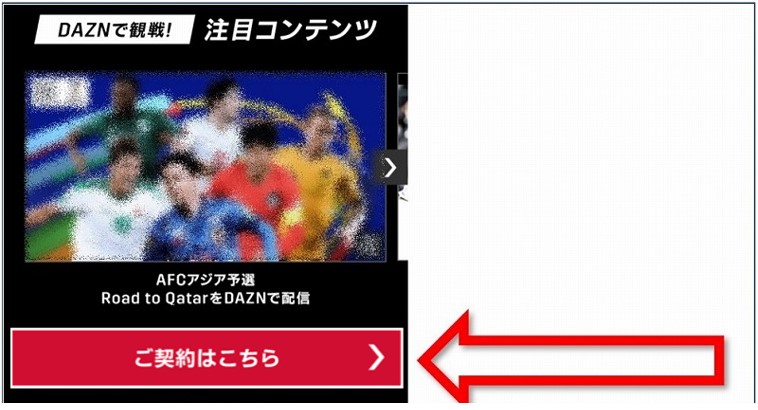
「ご契約はこちら」を開きます。
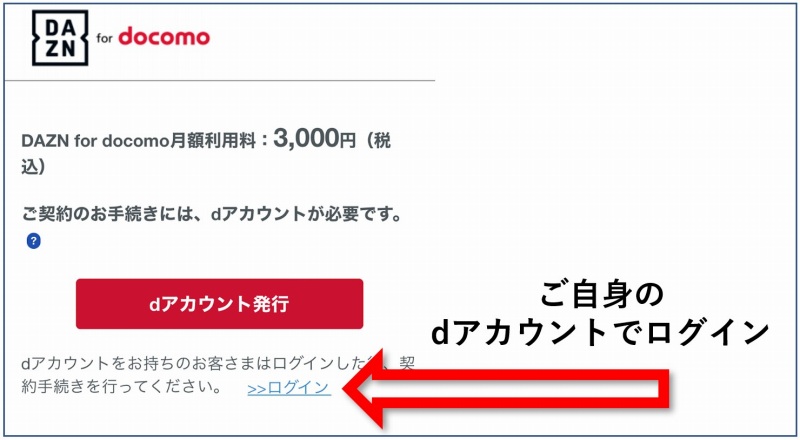
先ほど作成したdアカウントでログインします。
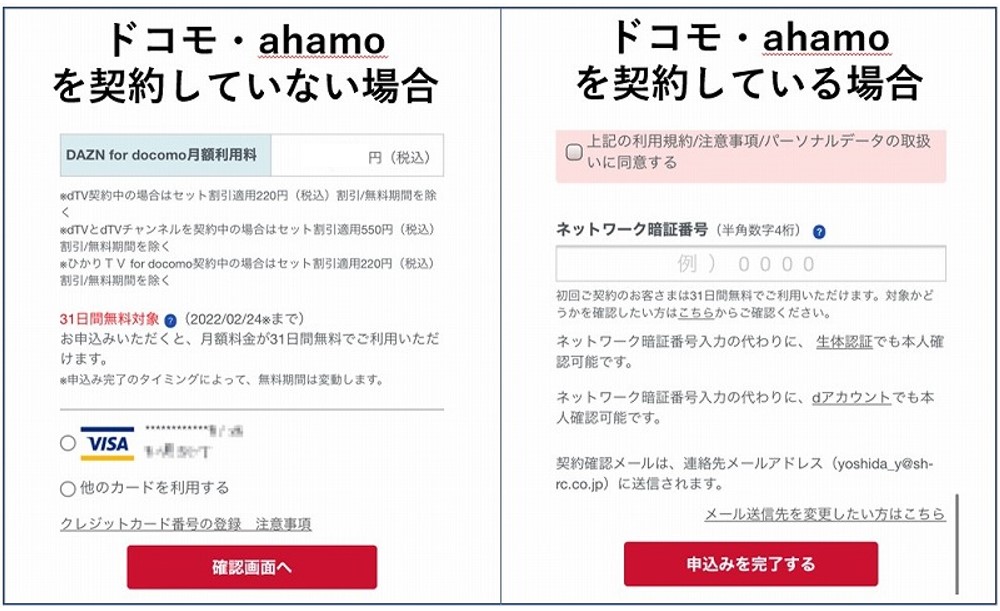
支払いに使用するクレジットカード情報を入力します。
ドコモ・ahamoユーザーの場合は電話料金合算払いになります。
4桁のネットワーク暗証番号を入力しましょう。
これで、申込み完了です。簡単ですね。
乗り換え手順④【DAZN for docomo】でログインする
今まで【DAZN】を契約していた場合は、一度ログアウトしてdアカウントでログインする必要があります。
iPhone・Androidアプリの場合
DAZNアプリを開きます。
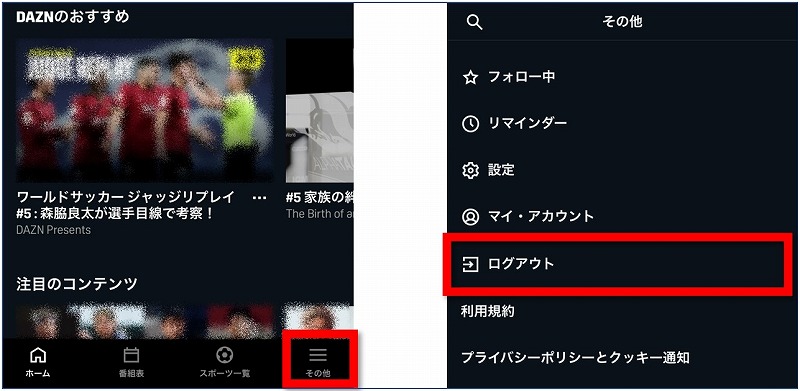
右下の【その他】を開き、ログアウトします。
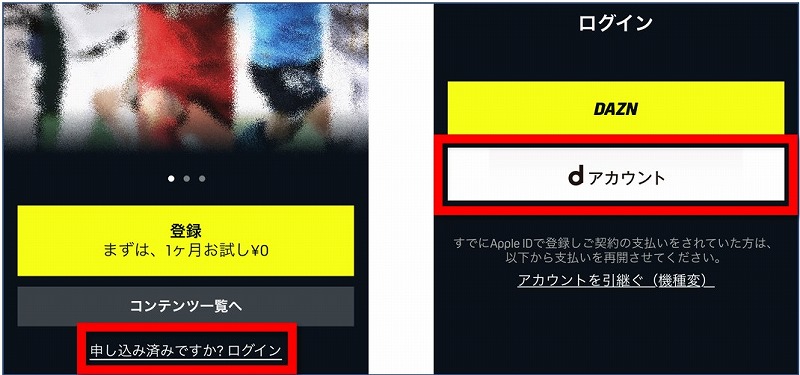
【申し込み済みですか?ログイン】を開き、dアカウントでログインすれば、DAZNが利用できます。
パソコンの場合
DAZNを開きます。
⇒DAZN
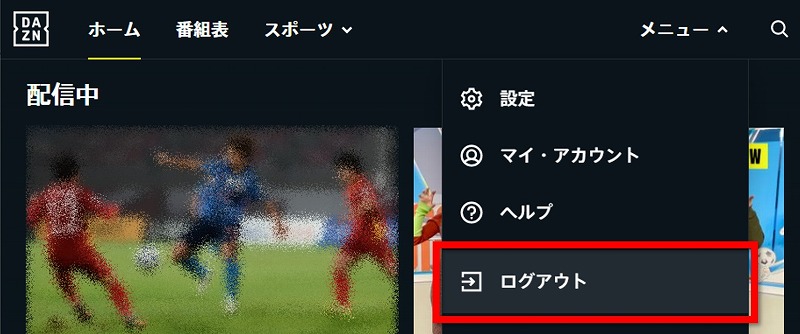
ログインしている場合は、右上のメニューからログアウトします。
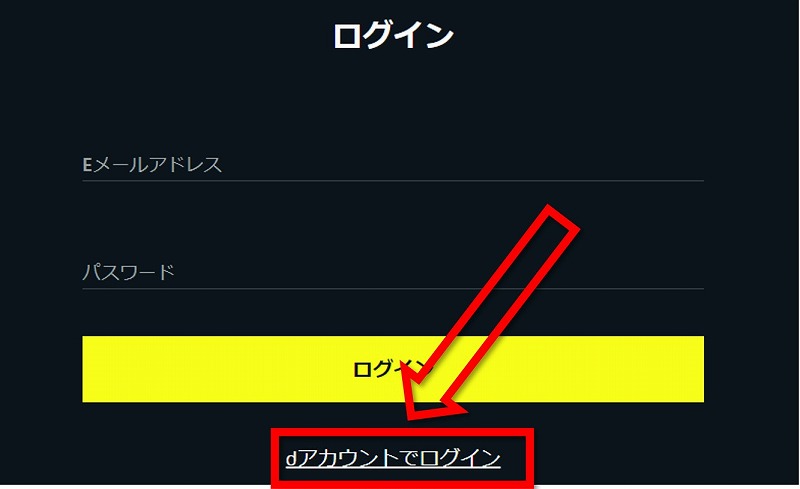
ログイン画面で【dアカウントでログイン】を開きます。
dアカウントのID・パスワードを入れてログインすれば、DAZNが利用できます。



コメント